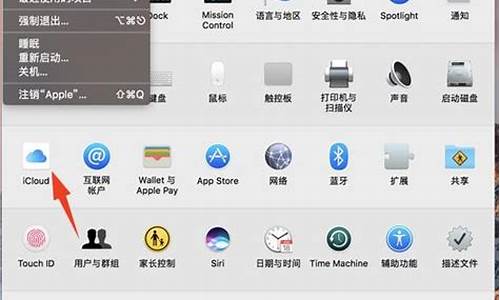复制糸统_电脑系统复制方案
1.怎么把一台电脑系统复制到另一台
2.如何将旧电脑中的全部文件复制到新电脑中,包括操作系统?
3.Windows10系统无法复制文件到u盘的解决方案
4.电脑换硬盘 系统克隆步骤
5.怎样将一台笔记本电脑的整个系统复制到另一台笔记本
6.如何把光盘里的系统复制到电脑上,以后怎么用
7.电脑系统安装及复制问题解答
8.怎样将电脑中的win7系统复制

两台电脑配置完全一样,可以在安装好操作系统的电脑上安装一键GHOST,使用GHOST系统文件,给另一台电脑安装操作系统。
在安装好操作系统的电脑上,安装一键GHOST硬盘版,并运行这个软件,它会要求重启电脑,自动备份C区上的操作系统,并在硬盘最后一个分区生成一个后缀为.GHO的系统文件。
使用U盘制作工具,将U盘制作成可以启动电脑并安装操作系统的系统启动盘,然后将一键GHOST生成的后缀为.GHO文件,拷贝到U盘里面。
使用制作好的U盘,去启动需要安装操作系统的电脑,进入PE,使用GHOST,就可以将另一台电脑已经安装好的操作系统,恢复到这台电脑上了。
怎么把一台电脑系统复制到另一台
1.一台电脑(以下称“电脑甲”)已经安装好的操作系统及安装好了所有的软件,是可以复制到另一台电脑(以下称“电脑乙”)上使用的,这样就减少了“电脑乙”安装操作系统及安装所有软件的麻烦。如果“电脑甲”与“电脑乙”的硬件配置是相同的,直接复制操作系统就可以了,如果硬件配置不同,就要先将“电脑甲”硬件驱动程序卸载才能复制(其他软件不用卸载)。2.具体做法如下: 1、先分别在“电脑甲”和“电脑乙”安装“Windows优化大师”WindowsPE系统”和“一键GHOST硬盘版”或制作U盘安装备份启动盘。 2、鼠标右键单击“我的电脑”→左键单击“属性”→左键单击“硬件”→左键单击“设备管理器”→右键分别单击“硬件驱动程序”→左键单击“卸载”→左键单击“确定”。 3、一把所有硬件驱动程序卸载干净。注意:全部卸载之前不要重新启动电脑。 用“Windows优化大师”清理垃圾文件、历史使用痕迹和注册信息。 4、重新启动电脑,在进入启动菜单时选择“一键GHOST硬盘版”或从U盘启动,备份C盘,得到镜像文件“C_PAN.GHO”。 5、把镜像文件“C_PAN.GHO”复制到“电脑乙”。 6、重新启动“电脑乙”,选择进入“一键GHOST硬盘版”或从U盘启动,把“C_PAN.GHO”镜像文件还原到C盘。 7、重新启动“电脑乙”安装全部硬件驱动程序。 一、右键单击“我的电脑”,左键单击“属性” 二、左键单击“硬件” 三、左键单击“设备管理器” 四、右键单击各硬件名称 五、左键单击“卸载” 六、左键单击“确定”直到全部硬件驱动程序卸载为止。 七、重新启动电脑,备份。
如何将旧电脑中的全部文件复制到新电脑中,包括操作系统?
可采取利用ghost硬盘对拷的方式,将一台电脑的系统复制到另一台。
首先要分清楚目标盘和源盘,目标盘即被拷贝系统的盘,目标盘的英文为:Destnation;源盘的英文是:Source ,硬盘对拷即源盘→目标盘的过程。
一、把源盘连接到目标盘所在电脑,开机,进入Ghost,选择Lolcal-Disk-To Disk,本地-磁盘-到磁盘。
二、弹出对话框,上面英文为:Selct local source drive by clicking on the drive number,即请选择源磁盘,下面列表显示为硬盘列表,源盘挂在目标盘电脑上时,一般“1”为目标盘(本地硬盘),“2”为源盘,选择后点OK。(如果是目标盘挂在源盘电脑上,则一般“1”为源盘<本地硬盘>,“2”为目标盘。)
三、弹出对话框,上面英文为:Select local destination drive by clicking on the drive number,选择目标磁盘,参考第二个步骤,选择好目标磁盘,然后点OK。(一般是双硬盘对拷,所以在第二个步骤选择后源磁盘后,在第三个步骤选择目标磁盘时,被选为源磁盘的磁盘会显示为灰色无法选择,所以很容易辨别目标磁盘。显示为灰色的原因很简单,不可能自己搞自己啦)
四、Destination Drive Details,显示目标磁盘的详细资料,调整各分区大小,如果两个硬盘大小一样,可以不管它,直接点OK,如果不一样,比如一个160G,一个250G,在这里可以对他们的大小进行调整,也可以不调整,直接点OK。
五、Qusetion:(1831)Proceed with disk clone?Destination drive will be overitten 问题:要进行克隆?那么目标磁盘将被覆盖!点YES!
六、之后可以看到进度条,直至100%完成,点Reset Computer重新启动计算机。之后关机,卸下源盘,大功告成。
七、还有一种情况,就是当我们做到第五步的时候,点了YES以后,会出现一个对话框“Encountered an ntfs volume with a logfile that has not been flushed”,这时我们就点“OK”,之后点“continue”,即可。
出现这种情况的原因。是由与源盘对拷系统的次数太多了所以出现了。 串口盘,它的插拨次数,是有限止的,一般在20次左右。所以硬盘对拷的时候,一定要注意,母机做10-15台机器的时候一定要换母机。换的时候,只要是刚拷完系统的机器都可以拿出来做母机。
Windows10系统无法复制文件到u盘的解决方案
将旧电脑中的系统和全部文件复制到新电脑中,能够实现的方法有很多。不同的方法耗费的时间是不一样的,因为备份/还原、拷贝文件的过程需要花费很多时间,所以要有针对性。新旧两台电脑硬件配置相同这种情况可以直接对换一下硬盘,或者通过直接将旧电脑的硬盘数据Ghost备份,然后在新电脑上进行Ghost恢复。
如果文件较多、体积较大,建议使用分区备份系统盘,旧电脑其他盘符的数据直接拷贝的移动硬盘然后拷到相对应的盘符即可。(系统盘通过Ghost备份前要将一些与系统不相关的文件移到非系统盘,可以借助Space sniffer这个小软件查看哪些文件较大可以移走。)
注意:使用Ghost还原时,被还原的磁盘(新电脑)/分区要比之前的磁盘(旧电脑)要大或相当。
新旧两台电脑的硬件配置不同这种情况叫异机备份/还原。这种情况建议只备份/还原系统,旧电脑的其他文件通过移动硬盘拷到新电脑相对应的盘符。异机还原时会碰到很多意想不到的问题。两台电脑启动模式有UEFI+GPT和Legacy+MBR两种,这就会出现Ghost可以备份旧电脑的系统,但无法在新电脑上还原系统;系统还原到新电脑后,发现系统不能正常的引导;系统不兼容导致蓝屏或重启,一般出现在Windows7以下版本的系统,Windows10由于其强大的兼容性极少出现硬件不兼容的情况;这些问题可以通过带有很多工具的PE启动U盘来解决,需要准备的东西有一个PE启动U盘(以老毛桃PE启动U盘为例)、一个大容量的移动硬盘。旧电脑系统盘的备份1、进入PE系统后,打开桌面上“老毛桃一键装机”工具。
2、在“老毛桃一键装机”工具中,选择备份系统,“请选择映像文件:”将备份的映像保存至移动硬盘。然后点击“执行”,等待备份完成。
新电脑系统盘的恢复1、进入PE系统后,打开桌面上“老毛桃一键装机”工具。选择安装系统,这时只要移动硬盘插入了就会自动找寻到备份文件。(如果没有找到备份文件,手动添加一下备份文件的路径。)另外,还要选择要恢复系统的系统盘符。
2、点击“执行”按钮后,会弹出一个驱动勾选界面,可以解决Windows7在100系列芯片组以上无法识别USB鼠标/键盘和固态硬盘的问题。按照新电脑的硬件配置勾选需要的选项,然后点“是”等待系统还原完成。
3、系统还原完后,需要使用桌面的“引导修复”工具,修复系统的引导。如果没有引导很可能会出现无法进入系统的情况。
4、Windows7以下系统版本还需要对旧电脑的驱动进行清理,需要用到SkyIAR这个工具(需要下载,放到启动U盘内),这样才不会出现开启蓝屏或重启的现象。
如果通过移动硬盘拷贝其他系统盘符的文件时,碰到无法拷贝的情况,可以进入PE系统拷贝。总结将旧电脑的系统和全部文件复制到新电脑中,实际是一件特别繁琐的事,需要花费较长的时间。电脑小白建议请非常懂电脑的专业人士进行操作,毕竟数据无价。以上个人浅见,欢迎批评指正。认同我的看法,请点个赞再走,感谢!喜欢我的,请关注我,再次感谢!
电脑换硬盘 系统克隆步骤
如果你的Windows 10系统无法复制文件到U盘,可以尝试以下解决方案:
1. 检查U盘与USB端口:确保U盘插入正确的USB端口,并且端口没有损坏。尝试将U盘插入其他USB端口或在另一台计算机上测试,以确定问题是否与U盘或USB端口有关。
2. 格式化U盘:有时候,U盘的文件系统可能会损坏,导致无法复制文件。在Windows资源管理器中,右键点击U盘,选择"格式化"选项,并选择适当的文件系统(如NTFS或FAT32)进行格式化。
3. 检查U盘写保护开关:一些U盘上会有写保护开关,如果开关处于锁定状态,你将无法向U盘写入文件。确保写保护开关处于解锁状态。
4. 确保拥有文件的读写权限:检查你对文件是否具有足够的读写权限。右键点击文件,选择"属性",在"安全"选项卡中检查你的用户账户是否具有适当的权限。
5. 更新USB驱动程序:确保你的Windows 10系统已安装最新的USB驱动程序。可以通过打开设备管理器,展开"通用串行总线控制器"类别,右键点击USB控制器,并选择"更新驱动程序"来检查更新。
6. 检查病毒或恶意软件:有时恶意软件可能会阻止文件复制到U盘。运行安全软件进行全面扫描,确保你的系统没有病毒或恶意软件。
7. 尝试使用其他U盘或计算机:如果以上方法都不起作用,可以尝试使用其他U盘或在其他计算机上进行文件复制,以排除U盘或计算机的问题。
如果上述方法都无法解决问题,建议咨询计算机专业人士或联系Windows技术支持获取更多帮助。
怎样将一台笔记本电脑的整个系统复制到另一台笔记本
一、百度搜索分区助手下载,然后点击“立即下载”。
二、打开软件下载后,在分区助手窗口中,左键单击磁盘1的系统磁盘C,在窗口左侧,单击将系统迁移到固态磁盘(机械硬盘也单击此项)。
三、在打开的固态磁盘迁移系统中,单击下一步。
四、在“选择磁盘空间”窗口中,左键单击磁盘2的未分配空间,然后单击“下一步”。
五、在调整分区大小的窗口中,我们默认创建主分区,使用符号D(您可以稍后更改驱动器号),然后用鼠标向左拖动箭头指向的小点,将分区调整为101g(例如,如果以后安装双系统,软件程序将安装在系统盘,所以安装101g。如果您还没有准备好安装双系统,您只能安排大约50g)。然后单击“下一步”。
六、在“引导操作系统”窗口中,单击“完成”。
七、返回到分区助手窗口并单击左上角的提交。
八、弹出对话框后,单击执行。
九、单击“执行”,然后单击“是”。
十、计算机重新启动后,将自动执行系统迁移操作,在此期间将重新启动计算机2-3次。迁移系统完成后,请关闭计算机,断开电源,卸下源磁盘,将新磁盘连接到源磁盘的插槽,然后打开计算机。
如何把光盘里的系统复制到电脑上,以后怎么用
对于把系统复制到另一台上(系统克隆)需注意以下几点
1、原电脑的硬件与另一台的电脑的主板必须是一样的,不一样的话驱动就不一样,那样等于浪费时间
2、手上要有GHOST工具,用GHOST工具手动备份原电脑的系统(百度如何GHOST备份电脑系统)
3、做好原系统的文件备份工作,防止文件丢失,造成不必要的损失
过程:先将原电脑用GHOST工具手动备份系统,到原电脑的某个盘,制作可启动U盘,把备份的系统文件放进去,然后到另一台上面启动U盘,用里面的GHOST工具,备份的原系统文件,还原到另一台上面
电脑系统安装及复制问题解答
以****ghost为例:
1、打开光盘后看到如下内容。
2、只要把里面的ghostXP.gho和安装系统.exe复制到E盘或者F盘。
3、需要安装的时候双击打开安装系统.exe即可自动安装。
怎样将电脑中的win7系统复制
本文将为大家解答电脑系统安装及复制问题,帮助大家更好地了解电脑系统的相关知识。
电脑系统安装电脑上的系统是由人为后天安装的,系统是指:DOS系统或’中文操作系统‘:比如XP、WIN7等等,系统是操作’电脑‘的工具。电脑中文操作系统是由微软公司出品的,它的原装XP千元左右一张,国人基本使用盗版的,5元一张系统镜像或到’系统之家‘下载都很好用。
电脑系统复制你所问:电脑上的系统可以装到别的电脑上吗?看完以上你有知道了?电脑上的系统即使可以装到别的电脑上很麻烦、所以人们也不采取这个方法,而是使用’系统镜像工具盘‘安装以及U盘安装法......。如果是指其它数据、文件、视频、......这些都可以复制到其它电脑的硬盘里......
将电脑中的win7系统复制到别的电脑需要将正常安装在C盘的Windows系统进行封装前的处理后,才能通过制作它的Ghost分区镜像备份到其它电脑安装。
1)先制作未封装前的Ghost镜像备份,用于封装完成后原机系统的还原。
2)按百度百科“系统封装”步骤对系统进行各种处理和操作。
1.运行C:\SysPacker目录下的SysPacker.exe
在这个软件里面:
[1] 封装选项:全部不选择
[2] 部署选项:全部选择
[3] “系统部署前运行的程序”
C:\Sysprep\drivers.exe /silent (路径可以自己指定)
[4] “系统部署时运行的程序”
C:\Windows\system32\Dllcache.exe /restore
[5] 设置重新部署系统时的背景画面,可以制定为c:\windows\system32\setup.bmp
[6] 选择当前窗口的右下角的“检错”,然后弹出一个对话框“在检错过程中,没有发现错误”。
[7] 您可以按“封装”按钮来进行系统封装 →“确定”,点击“确定”→“封装”。
[8] 接着弹出“系统准备工具2.0”,直接点击对话框上的“重新封装”按钮,大约半分钟过后系统就重新封装好了。
3)在完成以上步骤后,C盘中的系统已经是一个经过重新封装的干净系统了,至此整个封装系统的制作就算完成,可以关闭计算机了(注意千万不要启动这个封装过的系统,如果重启,刚才制作好的封装系统将进行恢复安装,以上工作就白做了)。接下来的工作就是用DOS启动计算机,将制作好的干净系统制作成Ghost镜像文件,以便装机时使用。
4)将经系统封装的镜像文件到它处电脑还原安装。
5)还原本机的镜像备份。
参考:
声明:本站所有文章资源内容,如无特殊说明或标注,均为采集网络资源。如若本站内容侵犯了原著者的合法权益,可联系本站删除。